在现代社会人们对安全问题的关注越来越高,而苹果手机作为当今最受欢迎的智能手机之一,其监控功能备受用户关注。无论是保护家庭安全,还是监控商务场所,苹果手机都能成为一种便捷而高效的监控工具。如何正确设置苹果手机的监控功能却是许多用户所不熟悉的。本文将详细介绍苹果手机的监控功能设置教程,帮助读者轻松掌握如何利用苹果手机来进行监控,确保自身和财产的安全。无论是初次接触苹果手机的新手,还是已经使用苹果手机很久的老用户,都能从本文中获得实用的技巧和方法,让苹果手机成为你的私人监控助手。
苹果手机监控功能设置教程
操作方法:
1.首先打开苹果手机并找到设置功能。
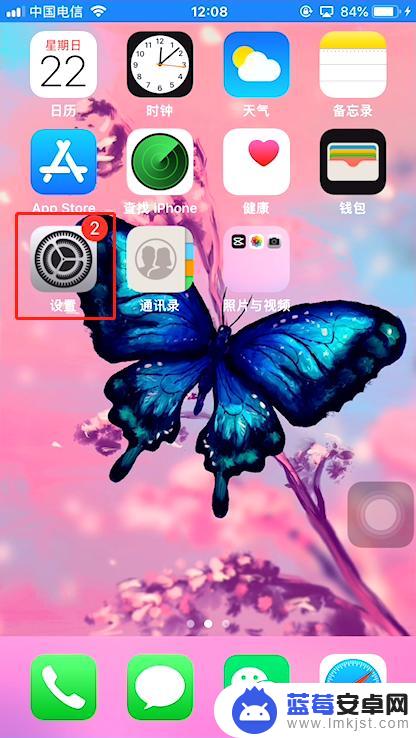
2.向下滑动屏幕找设控制中心功能并点击。
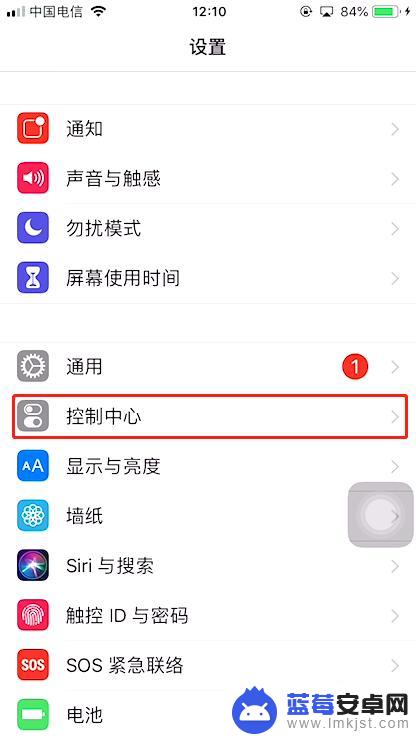
3.之后点击自定控制。
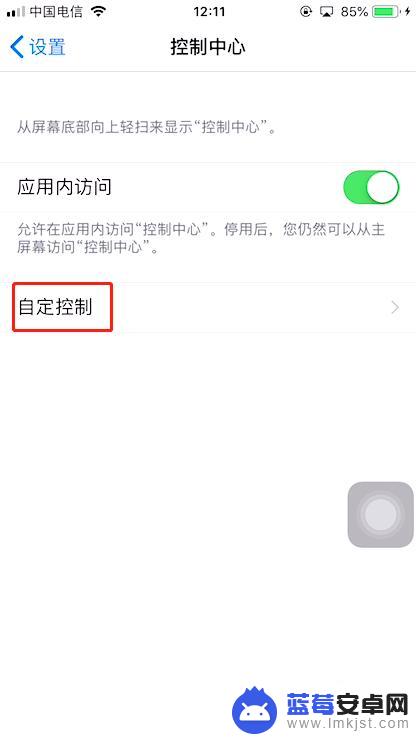
4.向下滑动找到听觉功能,并点击听觉功能左侧的+图标。
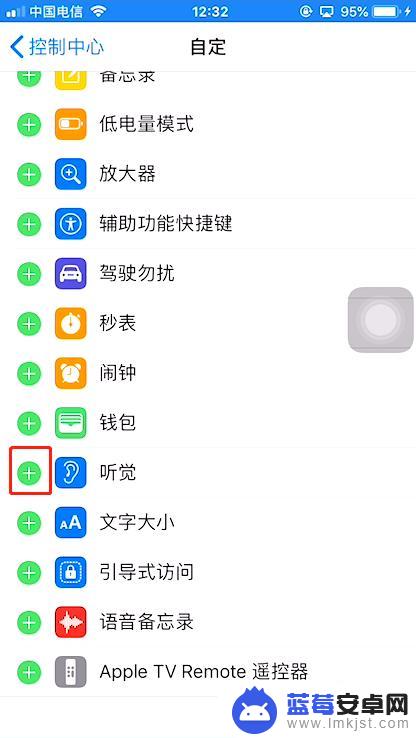
5.这时滑动屏幕呼出底部快捷控制菜单,会发现多了一个耳朵状的图标。
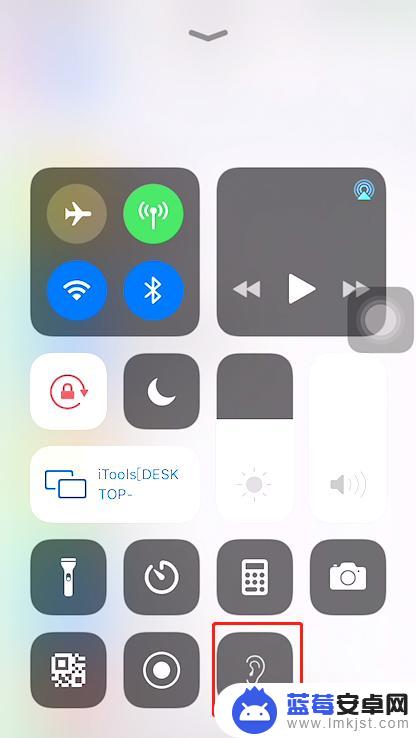
6.在此之前我们先来连接上蓝牙耳机。
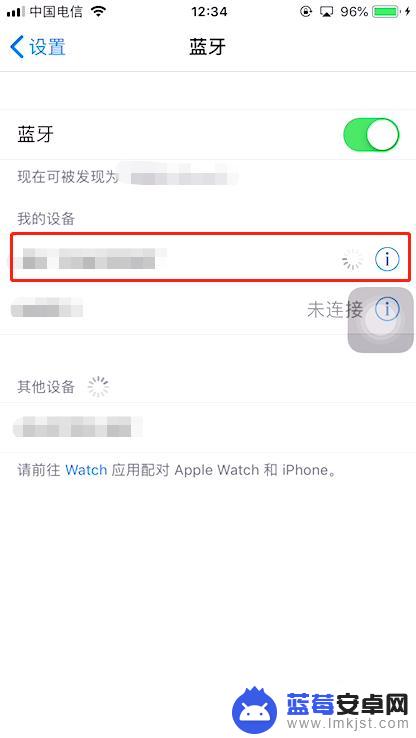
7.再次回到快捷控制中心菜单点击监听按钮。

8.在弹出窗口中点击打开。
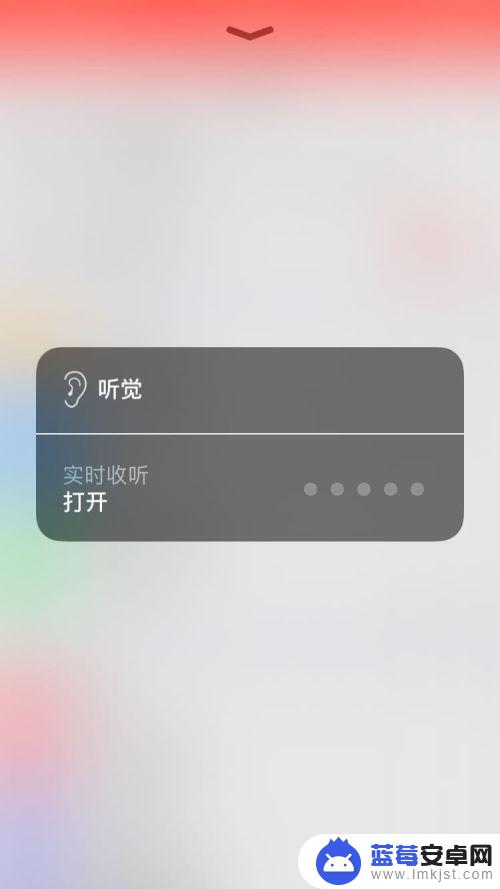
9.这是对着手机说话,我们在蓝牙耳机里就可以听到声音。从而实现监听的功能。
以上就是苹果手机如何设置为监控的全部内容,如果遇到这种情况,你可以按照以上步骤解决,非常简单快速且一步到位。












